美图秀秀app怎么添加气泡文字 美图秀秀app如何添加气泡文字
时间:2023-03-03来源:互联网作者:佚名
美图秀秀app拥有很多美化图片的功能,用户用来编辑图片,将图片导入到软件里面,然后使用想要的功能添加到图片里面就可以制作出自己想要的效果了,气泡文字也是美图秀秀里面的特效功能之一,有很多用户想要知道美图秀秀app怎么添加气泡文字?下面,小编就和大家一起来看看美图秀秀app如何添加气泡文字。

打开手机美图秀秀,点击“图片美化”。
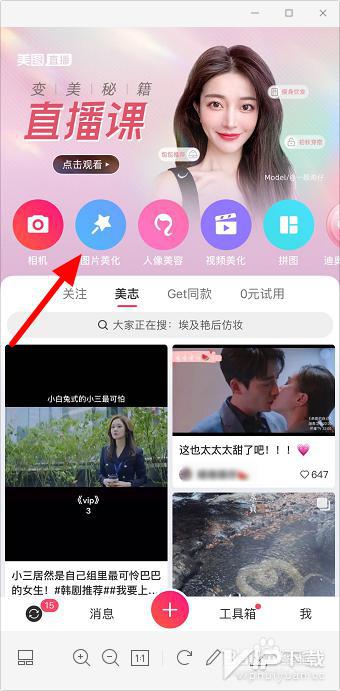 2
2
选择需要添加气泡文字的图片。
 3
3
点击“文字”。
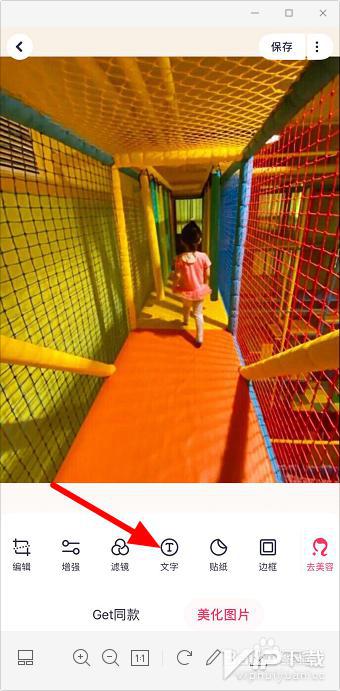 4
4
点击“会话气泡”,选择自己喜欢的气泡文字,也可以点击“更多素材”选择。
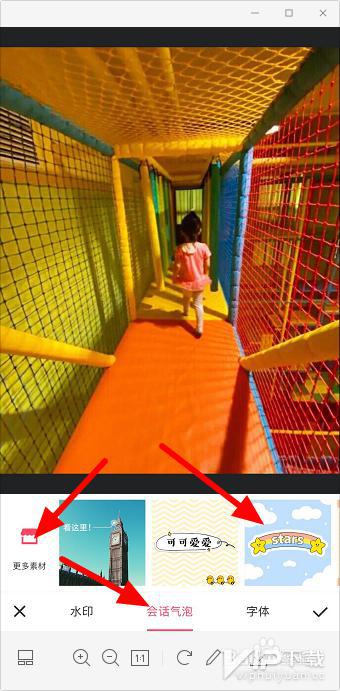 5
5
点击“会话气泡”。
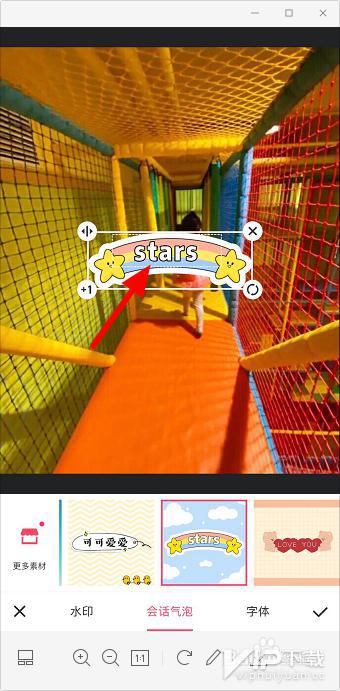 6
6
可以对文字内容进行修改,文字颜色也可以改,好了点击“对号”。
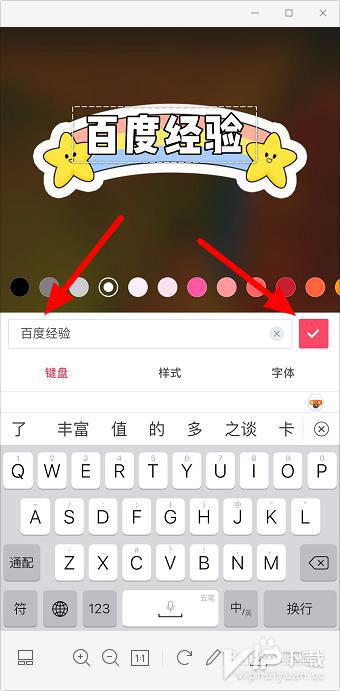 7
7
拖动会话气泡“右下角图标”可以缩放,也可以双指缩放气泡,单指按住并拖动气泡文字,可移动到任意位置,好了点击“对勾”。
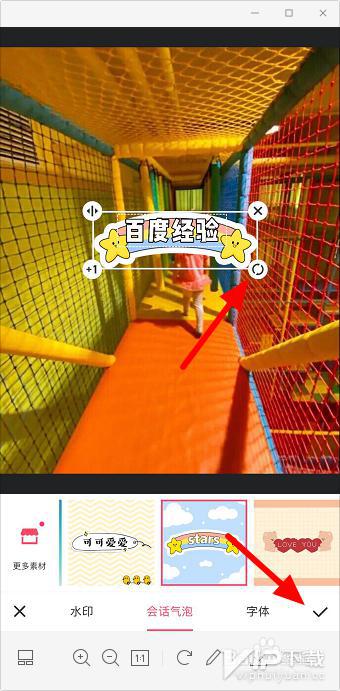 8
8
点击“保存”即可。

以上就是美图秀秀app怎么添加气泡文字的全部内容,大家看完就知道了,希望能够帮助到大家,更多精彩的内容请继续关注我们!









